FlashFXPliehuo操作步骤
- 格式:doc
- 大小:619.00 KB
- 文档页数:5
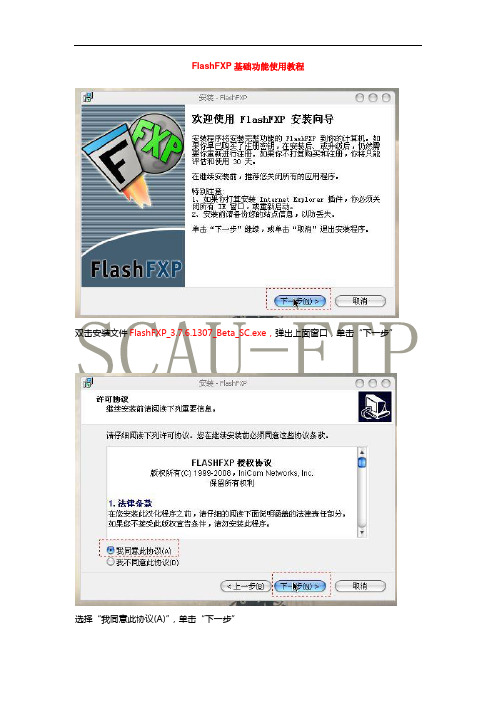
FlashFXP基础功能使用教程双击安装文件FlashFXP_3.7.6.1307_Beta_SC.exe,弹出上面窗口,单击“下一步”选择“我同意此协议(A)”,单击“下一步”这里介绍的是V3.8的性能更新情况而已,了解一下即可,没必要深究,直接单击“下一步”单击“浏览”可以选择软件安装的路径,一般默认是系统盘(C盘)的Program文件夹,如果不更改路径的话,直接单击“下一步”选择安装的组件,一般默认全选或者全不选,影响不大的。
接着单击“下一步”放置快捷方式的位置,忽略,直接单击“下一步”附加任务,就是快捷方式的设置和用户环境,可以参考上面的设置,单击“下一步”好了,到此,所有前期设置就完成了,下面进行程序安装。
单击“安装”安装完成。
可以选择立即运行FlashFXP,或者稍后运行也行。
单击“完成”第一次运行FlashFXP之后,会弹出上图外层的对话框,提示让你注册,否则只能有30天的试用期。
这里直接单击“输入密钥”,一般此时软件就会帮你注册的了。
PS:此时如果软件没有自动注册,则会再弹出一个输入密钥的对话框,下面我提供两个密钥,选择其一输入进去就行了。
FLASHFXPyQC4DvoHyQAAAADAW5MNJwTnsl79zkc22N1DgsmHAm EADTNypxkWjQABbRmHecWTOgACnv2vorL01pwwTlkEEul0IOi01Us8c+XP3TSvJV1eFvr5eEAv+GEAyaBOaCCEUILCOciRMRs+fhupStnG3rjbFV3a9pc7rqeMH2hqmYzSf7MIDfm00N68amDO5v4MIU5ZDulf19hvpj+jr4b0Gd8TVy+dkiH52z6nki3WUTX0OvQbl3Xx6kYw0WOMFIXOdAzTgA==FLASHFXPzgDCZDFezgAAAADFW5etNQTnsl73n0FoZCZ4GRDMVEIAF1TO4dC4/oQAtJaXbV8cdIugAQqLOgY+EOagxDoMU3lCMWQZHBS+NmnFTHDpsVb7AxScw8eSchiJ/zvcX3COuPEI+MTD6nsYC9qNscCNAp/ThNthj85vlHAKN4SYc8Lyy8ioYMXxIirdnvpb1ZVdTIu1v4ROrq8VbcLTZRGfWTtPWU1UXfZC30P61rli/uekEb31OnGv3PfuNrNZsI7r4SmuRJX9tA==注册完毕之后,它会提示你说重启本软件的,重启软件就行了。
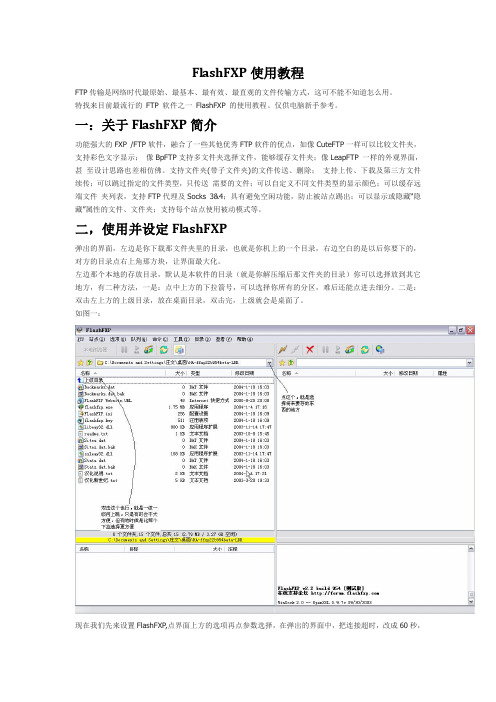
FlashFXP使用教程FTP传输是网络时代最原始、最基本、最有效、最直观的文件传输方式,这可不能不知道怎么用。
特找来目前最流行的FTP 软件之一FlashFXP 的使用教程。
仅供电脑新手参考。
一:关于FlashFXP简介功能强大的FXP /FTP软件,融合了一些其他优秀FTP软件的优点,如像CuteFTP一样可以比较文件夹,支持彩色文字显示;像BpFTP支持多文件夹选择文件,能够缓存文件夹;像LeapFTP 一样的外观界面,甚至设计思路也差相仿佛。
支持文件夹(带子文件夹)的文件传送、删除;支持上传、下载及第三方文件续传;可以跳过指定的文件类型,只传送需要的文件;可以自定义不同文件类型的显示颜色;可以缓存远端文件夹列表,支持FTP代理及Socks 3&4;具有避免空闲功能,防止被站点踢出;可以显示或隐藏“隐藏”属性的文件、文件夹;支持每个站点使用被动模式等。
二,使用并设定FlashFXP弹出的界面,左边是你下载那文件夹里的目录,也就是你机上的一个目录,右边空白的是以后你要下的,对方的目录点右上角那方块,让界面最大化。
左边那个本地的存放目录,默认是本软件的目录(就是你解压缩后那文件夹的目录)你可以选择放到其它地方,有二种方法,一是:点中上方的下拉箭号,可以选择你所有的分区,难后还能点进去细分。
二是:双击左上方的上级目录,放在桌面目录,双击完,上级就会是桌面了。
如图一:现在我们先来设置FlashFXP,点界面上方的选项再点参数选择,在弹出的界面中,把连接超时,改成60秒,连接重试延迟改成15秒,连接重试数改成9999。
还有其他的选项,自己可以去试试,主要就是上面说的了,如图二:然后我们点确定,接着我们点选项,文件存在规则,在下载那一列,较小那一行,改成自动续传,相同的改成自动跳过,较大的改成自动覆盖,然后把询问前的钩去掉,按确定如图三:现在,来设置FTP了。
点站点,站点管理器,在弹出的界面,点左下方新建站点。
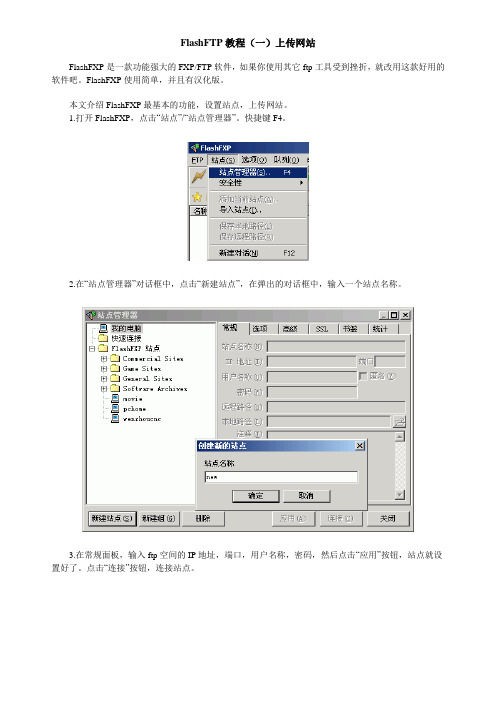
FlashFTP教程(一)上传网站FlashFXP是一款功能强大的FXP/FTP软件,如果你使用其它ftp工具受到挫折,就改用这款好用的软件吧。
FlashFXP使用简单,并且有汉化版。
本文介绍FlashFXP最基本的功能,设置站点,上传网站。
1.打开FlashFXP,点击“站点”/“站点管理器”。
快捷键F4。
2.在“站点管理器”对话框中,点击“新建站点”,在弹出的对话框中,输入一个站点名称。
3.在常规面板,输入ftp空间的IP地址,端口,用户名称,密码,然后点击“应用”按钮,站点就设置好了。
点击“连接”按钮,连接站点。
4.连接上站点之后,在本地磁盘,找到要上传的站点目录,选中后右键单击,单击“传输”。
上传网站就这样轻易实现了。
同样的方法,选中远程空间中的文件或者文件夹,点右键,占击“传输”,就可以下载到本地。
FlashFTP教程(二)站点对传FlashFXP最特殊的功能是它可以实现站点之间的对传,这也体现在它的名称FlashFXP上,而不叫FlashFTP。
如果你要制作镱像网站,多多利用这个功能吧。
1.在“站点管理器”中,输入站点的ftp信息,定义好要对传的两个站点。
2.在“站点管理器”中,点击“连接”,首先连接其中一个站点,之后再连接另一个站点。
选中一个站点中的文件或者文件夹,点击右键,选中“传输”。
3.在维护站点的时候,需要使两个站点的文件同步,如果有很多文件相同,要找出不同文件,用肉眼是件很累的事。
可以使用FlashFXP的“比较文件夹功能”。
先在两个站点中选择要作比较的两个文件夹,然后选择“工具”/“比较文件夹”。
FlashFTP教程(三)修改文件上传大小写或许你在上传网站时也会碰到以下的问题“以前做了一部分网页,过了一段时间换了机器又做,发现上传后大小写不一样.以前是小写,现在传上去的文件全是大写所以连接就出问题.有没有快的办法一次能将大写改成小写?”FlashFXP中可以轻松改变上传或者下载文件名称的大小写。
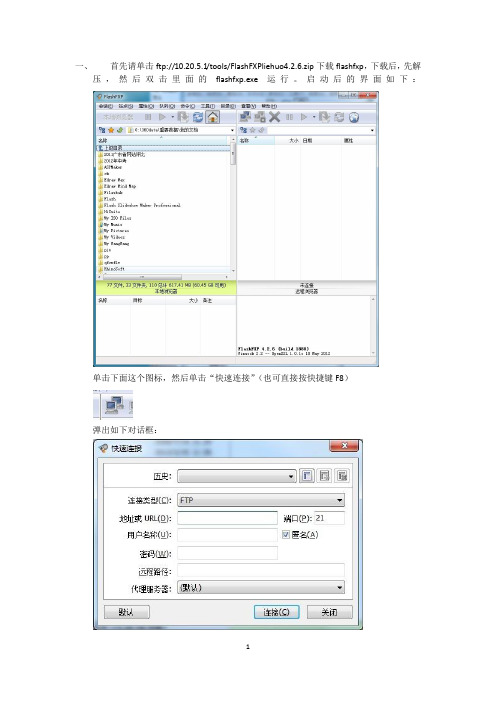
一、首先请单击ftp://10.20.5.1/tools/FlashFXPliehuo4.2.6.zip下载flashfxp,下载后,先解
压,然后双击里面的flashfxp.exe运行。
启动后的界面如下:
单击下面这个图标,然后单击“快速连接”(也可直接按快捷键F8)
弹出如下对话框:
在上面的地址或URL后面输入10.20.5.3
在用户名称后面输入你的用户名
在密码后面输入你的密码,然后单击登录,就能登录你的FTP,如下图:
正确登录后,显示如下:
由于是第一次登录,所以你只能看到上面两个文件夹,此时,你就能建立你的文件夹或将你的文件直接复制到这个文件夹中,但不能复制到“原FTP文件夹”,需要上交存档的文件,可复制到“档案室存档(只借上传,无法下载)”这个文件夹。
二、修改密码的方法
在上面的菜单栏窗口中,单击“命令”,然后单击“编辑命令”,弹出如下的对话框:
右键单击“自定义命令”,弹出快捷菜单,如下:
再单击“新建命令”,弹出下面的对话框:
在上面的的对话框中,输入“修改密码”然后“确定”,然后在下面的命令中输入下面3行命令,如下图:
你可以复制下面3行命令到上面的窗口中:
%d[输入旧密码]
%d[输入新密码]
site pswd %1 %2
然后确定。
回到flashfxp的主窗口中。
再次单击“命令”菜单,然后单击“修改密码”,提示如下:
输入你原来的密码,然后确定,又弹出下面的对话框:
输入你的新密码,然后确定,至此,密码修改完成,你退出FlashFXP,再次登录FTP,就需要输入新的密码了。
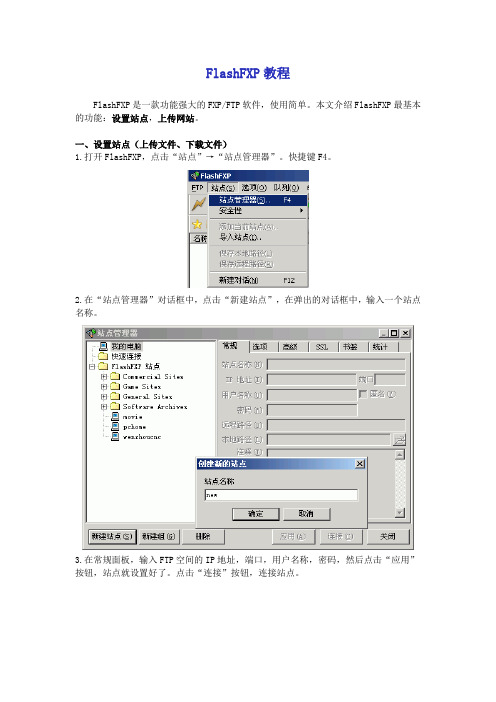
FlashFXP教程FlashFXP是一款功能强大的FXP/FTP软件,使用简单。
本文介绍FlashFXP最基本的功能:设置站点,上传网站。
一、设置站点(上传文件、下载文件)1.打开FlashFXP,点击“站点”→“站点管理器”。
快捷键F4。
2.在“站点管理器”对话框中,点击“新建站点”,在弹出的对话框中,输入一个站点名称。
3.在常规面板,输入FTP空间的IP地址,端口,用户名称,密码,然后点击“应用”按钮,站点就设置好了。
点击“连接”按钮,连接站点。
4.连接上站点之后,在本地磁盘,找到要上传的站点目录,选中后右键单击,单击“传输”。
上传网站就这样轻易实现了。
同样的方法,选中远程空间中的文件或者文件夹,点右键,占击“传输”,就可以下载到本地。
二、站点管理FlashFXP最特殊的功能是它可以实现站点之间的对传,这也体现在它的名称FlashFXP 上,而不叫FlashFTP。
如果你要制作镱像网站,多多利用这个功能吧。
1.在“站点管理器”中,输入站点的FTP信息,定义好要对传的两个站点。
2.在“站点管理器”中,点击“连接”,首先连接其中一个站点,之后再连接另一个站点。
选中一个站点中的文件或者文件夹,点击右键,选中“传输”。
3.在维护站点的时候,需要使两个站点的文件同步,如果有很多文件相同,要找出不同文件,用肉眼是件很累的事。
可以使用FlashFXP的“比较文件夹功能”。
先在两个站点中选择要作比较的两个文件夹,然后选择“工具”/“比较文件夹”。
或许你在上传网站时也会碰到以下的问题“以前做了一部分网页,过了一段时间换了机器又做,发现上传后大小写不一样.以前是小写,现在传上去的文件全是大写所以连接就出问题.有没有快的办法一次能将大写改成小写?”FlashFXP中可以轻松改变上传或者下载文件名称的大小写。
方法一:对于某个站点的文件,打开“站点管理器”,在“高级”选项卡中,选择“小写”。
方法二:对于大量站点需要更改大小写文件名称的,需要改变站点的默认参数。
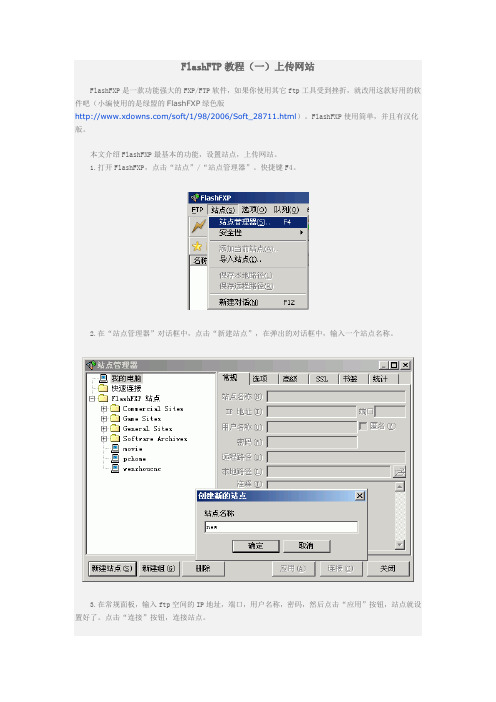
FlashFTP教程(一)上传网站FlashFXP是一款功能强大的FXP/FTP软件,如果你使用其它ftp工具受到挫折,就改用这款好用的软件吧(小编使用的是绿盟的FlashFXP绿色版/soft/1/98/2006/Soft_28711.html)。
FlashFXP使用简单,并且有汉化版。
本文介绍FlashFXP最基本的功能,设置站点,上传网站。
1.打开FlashFXP,点击“站点”/“站点管理器”。
快捷键F4。
2.在“站点管理器”对话框中,点击“新建站点”,在弹出的对话框中,输入一个站点名称。
3.在常规面板,输入ftp空间的IP地址,端口,用户名称,密码,然后点击“应用”按钮,站点就设置好了。
点击“连接”按钮,连接站点。
4.连接上站点之后,在本地磁盘,找到要上传的站点目录,选中后右键单击,单击“传输”。
上传网站就这样轻易实现了。
同样的方法,选中远程空间中的文件或者文件夹,点右键,占击“传输”,就可以下载到本地。
FlashFTP教程(二)站点对传FlashFXP最特殊的功能是它可以实现站点之间的对传,这也体现在它的名称FlashFXP上,而不叫FlashFTP。
如果你要制作镱像网站,多多利用这个功能吧。
1.在“站点管理器”中,输入站点的ftp信息,定义好要对传的两个站点。
2.在“站点管理器”中,点击“连接”,首先连接其中一个站点,之后再连接另一个站点。
选中一个站点中的文件或者文件夹,点击右键,选中“传输”。
3.在维护站点的时候,需要使两个站点的文件同步,如果有很多文件相同,要找出不同文件,用肉眼是件很累的事。
可以使用FlashFXP的“比较文件夹功能”。
先在两个站点中选择要作比较的两个文件夹,然后选择“工具”/“比较文件夹”。
FlashFTP教程(三)修改文件上传大小写或许你在上传网站时也会碰到以下的问题“以前做了一部分网页,过了一段时间换了机器又做,发现上传后大小写不一样.以前是小写,现在传上去的文件全是大写所以连接就出问题.有没有快的办法一次能将大写改成小写?”FlashFXP中可以轻松改变上传或者下载文件名称的大小写。
新手建站入门教程⑥:FlashFXP详细使用方法点评:FlashFXP是一款功能强大的FXP/FTP软件,它的主要的功能是用来将网站所需的文件、数据、程序等上传和下载到网站空间,是站长必备的工具。
今天我将为大家介绍FlashFXP最基本的功能,设置站点,上传网站等。
1)、打开FlashFXP,点击“站点”>“站点管理器”;或者按快捷键F4。
2)、在“站点管理器”对话框中,点击“新建站点”,在弹出的对话框中,输入一个站点名称。
3)、在常规面板,输入ftp空间的IP地址,端口,用户名称,密码,然后点击“应用”按钮,站点就设置好了。
点击“连接”按钮,就可以连接站点。
4)、连接上站点之后,在本地磁盘,找到要上传的文件或数据,选中后右键单击,单击“传输”。
上传网站就这样轻易实现了。
如果要上传的文件很多,你也可以将他们全选,然后传输。
同样的方法,选中远程空间中的文件或者文件夹,点右键,占击“传输”,就可以下载到本地。
FlashFXP最特殊的功能是它可以实现站点之间的对传,这也体现在它的名称FlashFXP上,而不叫FlashFTP。
如果你有多个网站并且需要互相传输文件,那就多多利用这个功能吧。
1.在“站点管理器”中,输入站点的ftp信息,定义好要对传的两个站点。
2.在“站点管理器”中,点击“连接”,首先连接其中一个站点,之后再连接另一个站点。
选中一个站点中的文件或者文件夹,点击右键,选中“传输”。
下图中红色圈圈内的按钮就是用来切换本地和互联网的,如果需要站点和站点之间传数据,需要用这个按钮将一侧的本地切换到互联网,然后连接上。
3)、在维护站点的时候,需要使两个站点的文件同步,如果有很多文件相同,要找出不同文件,用肉眼是件很累的事。
可以使用FlashFXP的“比较文件夹功能”。
先在两个站点中选择要作比较的两个文件夹,然后选择“工具”/“比较文件夹”。
或许你在上传网站时也会碰到以下的问题“以前做了一部分网页,过了一段时间换了机器又做,发现上传后大小写不一样.以前是小写,现在传上去的文件全是大写所以连接就出问题.有没有快的办法一次能将大写改成小写?”FlashFXP中可以轻松改变上传或者下载文件名称的大小写。
FlashFXP快速入门教程本着开放,交流,共享的原则,我写了这个很很很简单的,没有什么技术含量的FlashFXP 快速入门教程。
此教程不涉及技术问题,只有使用方法。
因为FTP某些时候会不稳定,例如:1、不能复制文件,2、上传文件失败,3、下载大文件(1GB以上)时中断,4、每次都要输入FTP地址,不简便,5、有时候在浏览器打开FTP,有时候在“我的电脑”“计算机”中打开FTP,不如意,6、中文显示有时候是乱码,等等,以上问题使用FlashFXP基本上都可以解决。
一、FlashFXP的下载与安装下载地址:/view/60.html#edown(农大的FTP软件站,免流量)安装时很简单,和一般的程序安装没有任何区别。
图标如下:打开时会遇到这个窗口,提示需要注册。
大家不用着急,这个是这个软件的破解人员和大家开的一个玩笑。
点击“输入代码”就好了。
之后会弹出各种提示窗口,都点击“确定”就好了。
点击了这个“确定”后,需要重启一下,就可以用了。
想查看有没有注册的话,可以菜单栏最后的“帮助”下的“关于”,就有下面的提示窗口,可以用了。
二、FlashFXP的基本使用1、基本界面,如下2、快速连接快捷键F8位置如下图,点击打开,也可以按快捷键F83、打开之后,对话框如下。
一般只需要填写“地址”“用户名称”“密码”,点击连接就好了。
4、推荐使用“站点管理器”快捷键F4以后使用时就不用再输入地址,用户名等信息了。
打开之后,点击最下角的“新建站点”。
5、新建站点这个“站点名称”随意,不过最好和接下来要输入的名称一样。
之后弹出下面的对话框,依然填写那三项内容。
其中的“站点名称”也可以在这里修改。
站点名称就是一个代号而已,只有你自己知道。
这里的“应用”就是保存的意思。
如果你不点“应用”的话,是保存不了的。
然后,你如果想现在就进行文件的上传下载的话,就点击“连接”,否者直接关了就好了。
当你点“连接”时,会提示你给未保存的站点保存。
发现很多人对FTP的使用一无所知,真是令人汗颜。
要知道,FTP传输是网络时代最原始、最基本、最有效、最直观的文件传输方式,这可不能不知道怎么用。
特找来目前最流行的FTP 软件之一FlashFXP 的使用教程。
仅供电脑新手参考。
FlashFXP使用教程一:关于FlashFXP简介功能强大的FXP /FTP软件,融合了一些其他优秀FTP软件的优点,如像CuteFTP一样可以比较文件夹,支持彩色文字显示;像BpFTP支持多文件夹选择文件,能够缓存文件夹;像LeapFTP 一样的外观界面,甚至设计思路也差相仿佛。
支持文件夹(带子文件夹)的文件传送、删除;支持上传、下载及第三方文件续传;可以跳过指定的文件类型,只传送需要的文件;可以自定义不同文件类型的显示颜色;可以缓存远端文件夹列表,支持FTP代理及Socks 3&4;具有避免空闲功能,防止被站点踢出;可以显示或隐藏“隐藏”属性的文件、文件夹;支持每个站点使用被动模式等。
二:汉化版本下载以及如何破解我们先去汉化新世纪这网站,/ ,在页面中的软件搜索中输入FlashFXP,然后点回车或是按开始搜索。
这时页面就会转到另一个页面,上面全是这软件的不同版本,这就是为什么不给大家软件的直接下载地址,因为它是会更新的。
这样才能找到,最新的。
如图一:选择最上面的,也就是最新的,日期最迟的点进去,就会弹出一个页面,如图二:因为这个软件不需要安装,所以你直接点汉化下载,有几个下载的站点,你随便选(有可能有的不行,或是速度比较慢,你可以换另一个)。
然后等一会就会弹出IE的文件下载框,你选择保存(就是你选择把这文件放在那里,我选择是放在桌面),因为下载是的以压缩包格式的文件,所以我们还要解压缩,才能用,这时,你把鼠标指在下载下来的压缩包上,点右建,选择解压到*****(就是那压缩包的文件名,也是文件夹的名称)这时它会在同目录下(我下载的是放在桌面的,所以也会在桌面)建一个同样名称的文件夹,解压的内容就放在里面。
新手建站入门教程⑥:FlashFXP详细使用方法点评:FlashFXP是一款功能强大的FXP/FTP软件,它的主要的功能是用来将网站所需的文件、数据、程序等上传和下载到网站空间,是站长必备的工具。
今天我将为大家介绍FlashFXP最基本的功能,设置站点,上传网站等。
1)、打开FlashFXP,点击“站点”>“站点管理器”;或者按快捷键F4。
2)、在“站点管理器”对话框中,点击“新建站点”,在弹出的对话框中,输入一个站点名称。
3)、在常规面板,输入ftp空间的IP地址,端口,用户名称,密码,然后点击“应用”按钮,站点就设置好了。
点击“连接”按钮,就可以连接站点。
4)、连接上站点之后,在本地磁盘,找到要上传的文件或数据,选中后右键单击,单击“传输”。
上传网站就这样轻易实现了。
如果要上传的文件很多,你也可以将他们全选,然后传输。
同样的方法,选中远程空间中的文件或者文件夹,点右键,占击“传输”,就可以下载到本地。
FlashFXP最特殊的功能是它可以实现站点之间的对传,这也体现在它的名称FlashFXP上,而不叫FlashFTP。
如果你有多个网站并且需要互相传输文件,那就多多利用这个功能吧。
1.在“站点管理器”中,输入站点的ftp信息,定义好要对传的两个站点。
2.在“站点管理器”中,点击“连接”,首先连接其中一个站点,之后再连接另一个站点。
选中一个站点中的文件或者文件夹,点击右键,选中“传输”。
下图中红色圈圈内的按钮就是用来切换本地和互联网的,如果需要站点和站点之间传数据,需要用这个按钮将一侧的本地切换到互联网,然后连接上。
3)、在维护站点的时候,需要使两个站点的文件同步,如果有很多文件相同,要找出不同文件,用肉眼是件很累的事。
可以使用FlashFXP的“比较文件夹功能”。
先在两个站点中选择要作比较的两个文件夹,然后选择“工具”/“比较文件夹”。
或许你在上传网站时也会碰到以下的问题“以前做了一部分网页,过了一段时间换了机器又做,发现上传后大小写不一样.以前是小写,现在传上去的文件全是大写所以连接就出问题.有没有快的办法一次能将大写改成小写?”FlashFXP中可以轻松改变上传或者下载文件名称的大小写。